Come vedere compatibilità scheda video scheda madre
Dopo aver letto la mia guida dedicata alle migliori schede video, stai pensando di acquistarne una più recente rispetto a quella che già hai, per migliorare ulteriormente l’esperienza di gioco del tuo PC. D’altra parte, sei perfettamente consapevole del fatto che, prima ancora di finalizzare l’acquisto, devi accertarti che la GPU da te scelta sia effettivamente adatta al computer e, in particolare, alla scheda madre che possiedi.
Intenzionato a voler fare tutto da solo, hai cercato su Internet una guida che potesse aiutarti in questa impresa e sei così capitato sul mio sito Web. Come dici? Ho centrato il punto? In questo caso, sappi che ti trovi nel posto giusto, al momento giusto! Nelle battute successive del presente tutorial, infatti, ho tutta l’intenzione di spiegarti come vedere compatibilità scheda video — scheda madre in modo preciso, così da scongiurare l’eventualità di acquisti inadatti al computer da te in uso.
Prima di continuare e di mostrarti quelli che sono i parametri da considerare e paragonare, voglio subito specificarti che ciascuna GPU (e ciascuna scheda madre) ha specifiche a sé: per questo motivo, ti invito a individuare con precisione il modello preciso dei componenti in tuo possesso, onde evitare errori grossolani dovuti a distrazioni evitabili. Non preoccuparti: come scoprirai tra non molto, il tutto è molto più semplice di quanto sembra! Buona lettura e buona fortuna.
Indice
- Verificare lo slot di connessione
- Verificare le dimensioni della scheda video
- Verificare l'alimentazione necessaria
Verificare lo slot di connessione
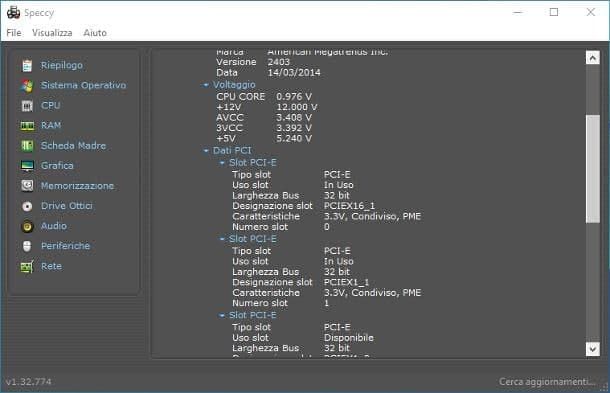
Il primo aspetto che devi necessariamente prendere in considerazione per verificare compatibilità scheda madre — scheda video è lo slot di connessione previsto da quest’ultima. Quasi tutte le schede video recenti supportano lo standard PCIe o PCI-Express, ma devi fare bene attenzione al preciso tipo di slot richiesto: PCIe X8 o, nel caso delle GPU più moderne, PCIe X16. Tieni presente che gli slot PCIe X16 supportano anche le GPU compatibili con PCIe X8, ma non vale il contrario.
Alcune schede grafiche particolarmente potenti, potrebbero inoltre richiedere la presenza di due slot PCIe X16 paralleli. Questa informazione è disponibile nelle specifiche tecniche dettagliate della scheda.
Dopo esserti accertato della tipologia di collegamento prevista dalla GPU, devi verificare che siano presenti i rispettivi slot sulla scheda madre in tuo possesso: puoi risalire facilmente a questo dettaglio cercando su Google la scheda tecnica estesa della motherboard del computer.
Come dici? Non conosci il modello esatto di quest’ultima? A tal riguardo, può venirti in aiuto Speccy, un programma di analisi hardware in grado di rilevare tutti i componenti installati in un computer, scheda madre inclusa. Per ottenerlo, collegati al suo sito Web, clicca sui pulsanti Download e attendi che il file d’installazione del programma venga scaricato sul computer.
Una volta ottenuto il file, eseguilo, clicca sui pulsanti Sì e Install e, dopo aver rimosso il segno di spunta dalla casella View release notes, premi il pulsante Run Speccy per eseguire subito il software. Se lo desideri, puoi tradurne l’interfaccia in italiano, recandoti nel menu View > Options… e selezionando la voce Italiano dal menu a tendina dedicato alla lingua. Per confermare la modifica, premi poi il pulsante OK.
Tornato nuovamente alla schermata principale di Speccy, clicca sulla voce Scheda Madre e prendi visione della produttore, del modello e del chipset che la contraddistinguono. Con un pizzico di fortuna, espandendo la sezione Dati PCI, dovresti essere in grado di vedere le informazioni relative agli slot PCI/PCIe disponibili: la tipologia di ciascuno slot (ad es. PCIeX16) è indicata in corrispondenza della voce Designazione slot.
Se tale informazione non fosse disponibile, puoi risalirvi cercando su Google le specifiche tecniche della scheda madre in tuo possesso, usando frasi come [produttore e modello scheda madre] specifiche tecniche.
Verificare le dimensioni della scheda video
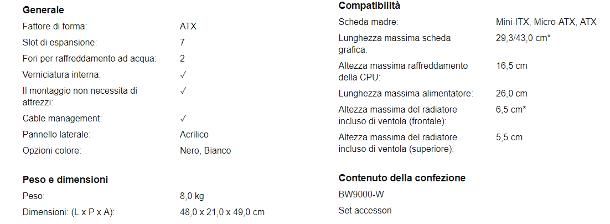
Hai appurato che lo slot di connessione richiesto per la GPU che hai scelto è presente anche sulla scheda madre, pertanto non dovresti avere problemi di compatibilità di questo tipo. La seconda domanda che devi porti, però, è la seguente: riuscirà la scheda madre, o meglio, il case, a supportare le dimensioni fisiche della scheda?
Questo interrogativo è d’obbligo, soprattutto se hai optato per una periferica dotata di sistema di raffreddamento autonomo, formato da più ventole fisiche: in alcuni casi, lo spazio necessario per contenere adeguatamente la GPU potrebbe non essere disponibile all’interno del case, rendendo impossibile l’installazione fisica della prima.
Per evitare di commettere un simile errore, consulta attentamente la scheda tecnica della GPU che ti interesserebbe acquistare e prendi nota della sua lunghezza; successivamente, cerca su Google il modello preciso del tuo case e consultane la scheda tecnica, alla ricerca della lunghezza massima supportata per la scheda grafica: se quest’ultimo valore coincide o è superiore a quello che contraddistingue la scheda video, non dovresti avere alcun problema in fase d’installazione (se non, in qualche caso, la necessità di scollegare provvisoriamente eventuali periferiche che potrebbero essere d’intralcio per l’inserimento fisico). In caso contrario, se proprio ci tieni ad acquistare la nuova GPU, potresti dover cambiare il case del computer.
Verificare l’alimentazione necessaria
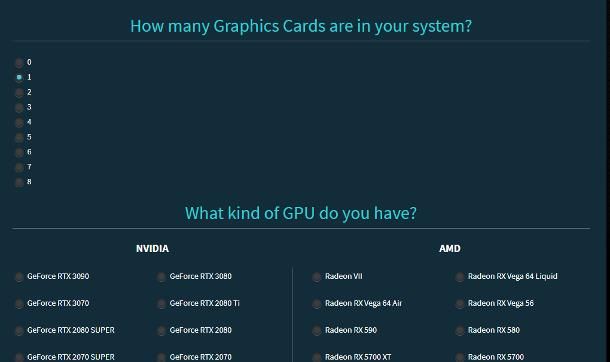
Un altro importantissimo parametro da prendere in considerazione per vedere se la scheda video da te scelta è compatibile con la scheda madre, o meglio, con il computer in tuo possesso, è l’alimentazione necessaria.
Se hai letto la mia guida all’assemblaggio di un PC, saprai che esiste un’unità dedicata a fornire energia alla scheda madre (e, di conseguenza, a tutto l’hardware del computer), denominata alimentatore o PSU. Dispositivi di questo tipo sono caratterizzati da due importanti fattori: la potenza massima erogabile, misurata in Watt, e la certificazione di efficienza. Entrambi questi parametri sono chiaramente impressi sull’etichetta stampata in sovrimpressione sull’unità di alimentazione.
Prima di acquistare una nuova scheda video o, in generale, qualsiasi componente per PC che richieda un discreto quantitativo di energia, devi valutare se la PSU è in grado di fornire la potenza necessaria, tenendo anche in considerazione tutto l’hardware già presente nel computer. In altre parole, qualora la scheda video da te acquistata comportasse, a seguito della sua installazione, una richiesta energetica superiore a quella erogabile dalla PSU, il computer finirebbe per spegnersi in maniera improvvisa e inaspettata.
Giacché le variabili da prendere in considerazione sono tante (marca e modello della CPU, chipset della scheda madre, dischi installati, periferiche accessorie e così via), effettuare un calcolo manuale può risultare estremamente difficoltoso. A tal riguardo, però, possono venirti in aiuto alcuni siti Web, come EVGA Power Meter, che consentono di effettuare un calcolo approssimativo del wattaggio necessario per supportare una precisa scheda video.
Dopo esserti collegato al link che ti ho fornito in precedenza, rispondi alle domande che ti vengono proposte: indica quante schede grafiche sono presenti nel computer (ad es. 1), specifica il modello della GPU che intendi acquistare e, quando richiesto, specifica il chipset della scheda madre, il modello della CPU, il numero di SSD e hard disk e, infine, lo stato di overclock del processore.
Fornita quest’ultima risposta, ti verrà fornita una stima del wattaggio necessario per alimentare correttamente il PC: tieni presente che, per stare “larghi”, dovresti considerare una media di 100-150 Watt in più, rispetto a quelli suggeriti.
Ottenuto il valore indicativo, confrontalo con la potenza effettiva erogabile dal tuo alimentatore: se rientri nel range e rispetti tutti gli altri requisiti di compatibilità, puoi tranquillamente acquistare e installare la nuova scheda video; in caso contrario, dovresti lasciar perdere e optare per un modello meno esoso in termini di energia necessaria o, meglio ancora, considerare l’acquisto di un nuovo alimentatore per PC che rispetti i requisiti di wattaggio necessari.
Nota: se hai bisogno di una stima del consumo energetico ancora più precisa, puoi affidarti al calcolatore automatico di Outer Vision che, tra le altre cose, permette di specificare parametri aggiuntivi, quali la velocità effettiva del processore e quella dei core virtuali, la percentuale media d’utilizzo, il quantitativo di memorie RAM, la presenza o meno di lettori ottici e numerosi altri aspetti strettamente collegati all’alimentazione.

Autore
Salvatore Aranzulla
Salvatore Aranzulla è il blogger e divulgatore informatico più letto in Italia. Noto per aver scoperto delle vulnerabilità nei siti di Google e Microsoft. Collabora con riviste di informatica e cura la rubrica tecnologica del quotidiano Il Messaggero. È il fondatore di Aranzulla.it, uno dei trenta siti più visitati d'Italia, nel quale risponde con semplicità a migliaia di dubbi di tipo informatico. Ha pubblicato per Mondadori e Mondadori Informatica.





